- 1 Introduction
- 1.1 À propos de ZenTao
- 1.2 Introduction PPT
- 1.3 Assistance technique
- 1.4 Suivez-nous
- 2 Installation
- 2.1 Choisissez la bonne installation
- 2.2 ZenTao Cloud
- 2.3 Installation en un clic pour Windows
- 2.4 Installation en un clic pour Linux
- 2.5 Installation avec Lampp
- 2.6 Installation du code source (pour tous les systèmes)
- 2.7 Installation du code source pour macOS
- 2.8 Installation de XAMPP-VM pour macOS
- 2.9 Installation de XAMPP pour macOS
- 2.10 Installation de Docker
- 2.11 Softaculous Service
- 2.12 Intégrer Zdoo
- 2.13 Installez Ioncube
- 3 Mise à jour
- 3.1 Mettre à jour ZenTao
- 3.2 Mise à jour par code source (pour tous les systèmes)
- 3.3 Mise à jour pour l'installation en un clic pour Windows (xampp)
- 3.4 Mise à jour pour l'installation en un clic pour Linux
- 4 Utilisateurs et groupes
- 4.1 Structure de l'entreprise
- 4.2 Ajouter un utilisateur
- 4.3 Ajout par lot
- 4.4 Groupes et privilèges
- 5 Démarrage rapide
- 5.1 Gestion des projets et des tâches
- 5.2 Suivi des bugs
- 5.3 Gestion des produits
- 5.4 Gestion de todo
- 6 Applications basiques
- 6.1 Flux de travail de base
- 6.2 Agile et Scrum
- 6.3 ZenTao et Scrum
- 6.4 Tutoriel ZenTao pour les débutants
- 6.5 Créer un produit
- 6.6 Créer une Story
- 6.7 Créer un projet
- 6.8 Confirmer une story
- 6.9 Décomposer les stories en tâches
- 6.10 Signaler un bug
- 6.11 Gérer les contacts
- 6.12 Personnalisation
- 6.13 Importer des fichiers Excel, CSV
- 6.14 Gestion de documents
- 6.15 Mode de fonctionnement
- 6.16 Points
- 6.17 Champs obligatoires
- 6.18 Privilèges
- 6.19 Annual Work Summary
- 7 Application avancée
- 7.1 Flux de travail
- 7.1.1 Flux de travail ZenTao
- 7.2 Gestion individuelle
- 7.2.1 Mon Todo
- 7.2.2 Ma tâche, ma story et mon bug
- 7.2.3 Mon profil
- 7.3 Pour Product Owner
- 7.3.1 Gérer un produit
- 7.3.2 Gérer une ligne de produits
- 7.3.3 Créer et valider une story
- 7.3.4 Changer et valider une story
- 7.3.5 Statut et phase
- 7.3.6 Ecriture de story
- 7.3.7 Module de produit
- 7.3.8 Plan
- 7.3.9 Release
- 7.3.10 Roadmap
- 7.3.11 Document
- 7.3.12 Planning Meeting
- 7.3.13 Daily Scrum, Review and Retrospective Meetings
- 7.3.14 Rapports de story
- 7.4 Pour Scrum Master
- 7.4.1 Créer un projet
- 7.4.2 Créer une équipe
- 7.4.3 Confirmer une story
- 7.4.4 Répartition des tâches
- 7.4.5 Daily Standup Meetings
- 7.4.6 Vérifier la progression du projet via le Burndown Chart
- 7.4.7 Vérifier l'avancement du projet via des listes
- 7.4.8 Review and Retrospective Meetings
- 7.4.9 Rapports basiques sur les tâches
- 7.5 Pour Development Team
- 7.5.1 Sprint Planning meeting et répartition des tâches
- 7.5.2 Tâches de réclamation et efforts de mise à jour
- 7.5.3 Kanban et arborescence
- 7.5.4 Build
- 7.5.5 Test Recette
- 7.5.6 Résoudre un bug
- 7.5.7 Documents
- 7.5.8 Confirmer un bug
- 7.6 Pour l'équipe d'assurance qualité
- 7.6.1 Gestion des défauts
- 7.6.2 Signaler un bug
- 7.6.3 Vérifier et clôturer un bug
- 7.6.4 Activer un bug
- 7.6.5 Trouver un bug
- 7.6.6 CasTest
- 7.6.7 Créer et examiner des CasTests
- 7.6.8 Cahier Recette, Library Recette et Rapport
- 7.6.9 Gérer les Recettes
- 7.6.10 Jouer des castests et signaler des bugs
- 7.6.11 Rapports
- 8 Configuration
- 8.1 Entretenir ZenTao
- 8.1.1 Initialiser les scripts
- 8.1.2 Sauvegarde des données
- 8.1.3 Récupérer les données supprimées
- 8.1.4 Mettre à jour les Burndown Charts
- 8.1.5 Hôte distant ZenTao
- 8.2 Déployer ZenTao
- 8.2.1 Connexion invité
- 8.2.2 Notification par e-mail
- 8.2.3 Définir le super administrateur
- 8.2.4 Accès statique
- 8.2.5 Supprimer "zentao" de l'URL
- 8.2.6 Intégrer SVN
- 8.2.7 Intégrer Git
- 8.2.8 Intégrer Webhook
- 8.2.9 Intégrer Xuan.im
- 8.2.10 Intégrer Zdoo
- 8.2.11 Intégrer une application tierce
- 8.2.12 Module complémentaire de traduction
- 8.2.13 Intégrer Jenkins
- 8.2.14 Extension
- 9 Personnalisation
- 9.1 Introduction
- 9.2 Directory
- 9.3 Rechercher des codes
- 9.4 Structure de la base de données
- 9.5 Modules communs
- 9.6 Ajouter des fonctionnalités au menu
- 9.7 Définir les privilèges des modules
- 9.8 Exemples: modifier l'invite de langue
- 9.9 Exemples: définir la priorité lors de la création de bugs
- 9.10 Éditeur d'extensions
- 9.11 Limitation des fonctionnalités
- 9.12 Normes d'emballage ZenTao 1.1
- 10 Divers
- 10.1 À propos du code tiers
- 10.2 Soutenir ZenTao
- 10.3 ZenTao Service
- 10.4 Reconnaissance
Installation en un clic pour Windows
- 2015-09-09 16:14:35
- azalea
- 18949
- Final Edition:tengfei De 2020-10-21 17:01:10
Afin de simplifier l'installation, une installation en un clic pour Windows a été intégrée à Xampp, un environnement intégré AMP très connu.
1. Installation
1.1 Téléchargez la dernière installation en un clic (fichier .exe).1.2 Double-cliquez pour le décompresser dans un répertoire, tel que d:\zentao.
1.3 Double-cliquez sur Xampp\ start.exe pour lancer le panneau de configuration ci-dessous.
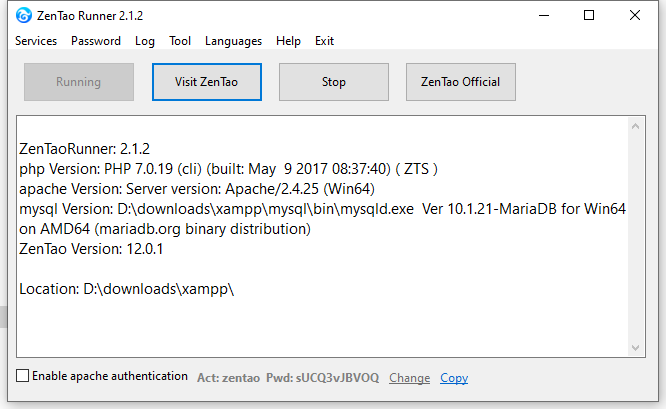
(Si VC n'est pas installé, une invite vous demandera d'installer VC++.)
1.4 Vous pouvez configurer vos ports en allant dans "Services->Config port", puis cliquez sur 'Start Zentao', et attendez un moment pour le démarrer.
2. Changer le mot de passe MySQL
2.1 Une fois démarré, une invite vous rappellera de changer le mot de passe de la base de données. Vous pouvez utiliser le mot de passe recommandé ou en définir un pour vous-même.
2.2 Vous pouvez vérifier et modifier le mot de passe par "Password->MySQL setting" plus tard.
3. Connectez-vous à ZenTao
3.1 Activez 'Apache authentication' reportez-vous à la section 4.
3.2 Utilisez un compte Super Admin pour vous connecter à ZenTao ( le compte par défaut est admin et son mot de passe est 123456).
3.3 Si le mot de passe est trop faible, ZenTao vous rappellera de le changer.
3.4 Si vous souhaitez utiliser un mot de passe faible, connectez-vous à ZenTao en tant que Super Admin et allez dans Admin->Security pour le changer.
4. Authentification Apache (facultatif)
4.1 Une fois lancée, l'authentification utilisateur Apache est activée par défaut. Décochez "Enable Apache authentication" si vous souhaitez la désactiver.
4.2 Si l'authentification Apache est activée, les utilisateurs doivent entrer le compte et le mot de passe pour visiter ZenTao, sauf en cliquant sur «Visit ZenTao» sur le panneau de configuration. Les utilisateurs non-administrateurs doivent demander le compte et le mot de passe à l'administrateur.
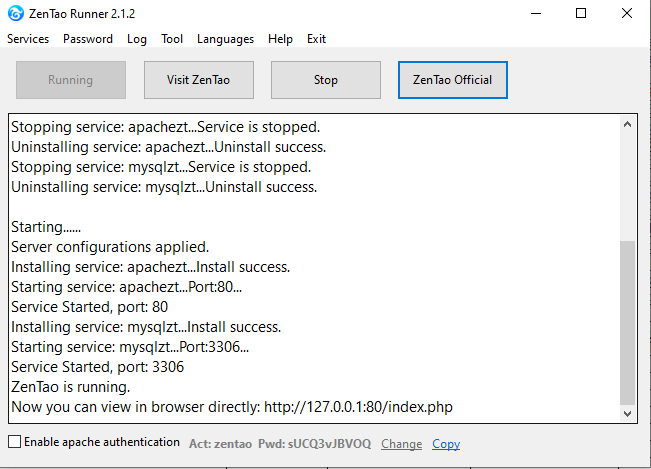
5. Réutilisez votre Apache et Mysql (facultatif)
Pour ZenTao 9.2.stable +, la sécurité du package d'installation en un clic a été améliorée et l'analyseur PHP est interdit.
Si vous souhaitez installer Zdoo système collaboratif, Zsite CMS, Xuanxuan IM, ou tout autre logiciel tiers, vous devez changer le fichier /opt/zbox/etc/apache/httpd.conf
Modifiez SetHandler text/plain en SetHandler application/x-httpd-php. Puis redémarrez Apache.
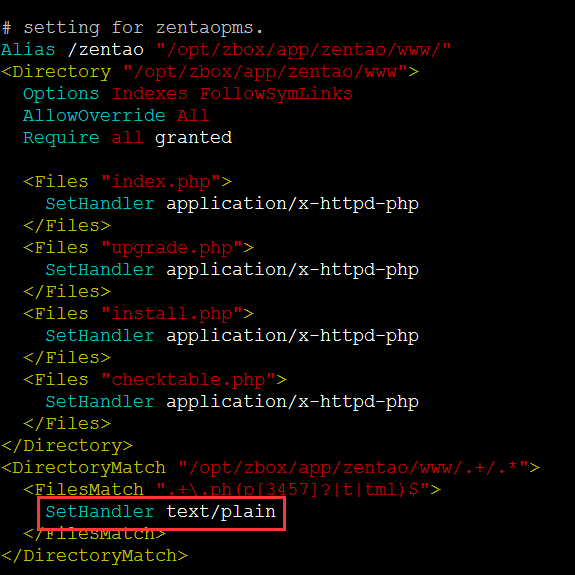
6. Visitez la base de données ZenTao (facultatif)
6.1 C'est le paramètre par défaut que la base de données ne peut être connectée que sur le serveur ZenTao.
6.2 Visitez http://127.0.0.1: PORT ( Le port est requis, s'il n'est pas 80), puis cliquez sur "MySQL" sur la page de connexion pour entrer "ZenTao Adminer".
Tapez config dans xampp/zentao/config/db.php pour visiter la base de données ZenTao.
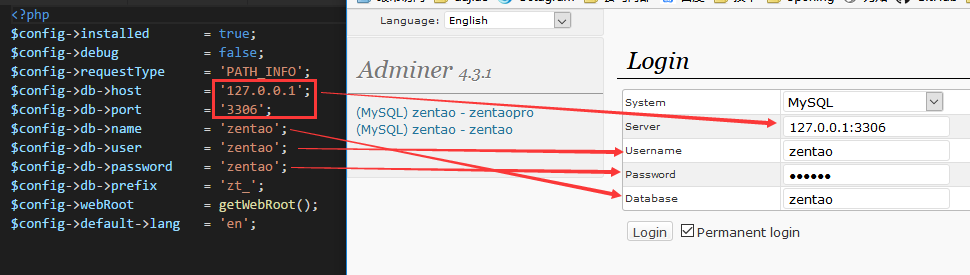
Remarque: votre navigateur peut remplir automatiquement un nom d'utilisateur et un mot de passe qui ne sont peut-être pas ceux dont vous avez besoin. Reportez-vous à ce qui a été mentionné ci-dessus et modifiez-le.
Produit
- ZDOO
- ZDOO Cloud
- ZSITE
Contactez-Nous
- A propos de nous
- Courriel: Philip@easycorp.ltd
- WhatsApp: 0086 18563953295
- Skype: philip517






